Recovery Toolbox for OneNote
Recovery Toolbox for OneNote, bozulmuş Microsoft Office OneNote dosyalarını onarmanıza yardımcı olur.
OneNote kayıtları ve verileri nasıl onarılır
Güncellendi: 2024-03-04Microsoft OneNote kayıtlarının bozulmuş bir veritabanının kurtarılması için adım adım bir kılavuz. Hasarlı .onenote dosyalarından veri nasıl çıkarılır:
- Recovery Toolbox for OneNote'nu buradan indirin: https://recoverytoolbox-tr.com/download/RecoveryToolboxForOneNoteInstall.exe
- Bilgisayarınıza Recovery Toolbox for OneNote'u yükleyin
- Recovery Toolbox for OneNote'nu başlatın
- Lütfen Recovery Toolbox for OneNote'ndaki onarım sihirbazının ilk sayfasında hasarlı bir OneNote dosyası seçin
- Analyze düğmesine basın
- Program hasarlı bir dosyayı birkaç dakika okuyacak ve analiz edecektir. Daha sonra kurtarılan kayıtların ve medya dosyalarının listesini görebilirsiniz
- Kaydetme klasörünün yolunu seçin
- Save düğmesine basın
OneNote dosyaları nasıl kurtarılır
Recovery Toolbox for OneNote, hasarlı OneNote veri dosyaları (.one/.onenote dosyaları) için bir onarım yazılımıdır. OneNote veri kurtarma yazılımı, bozuk .ONE/.ONENOTE (OneNote) dosyalarından notları, görüntüleri, medya dosyalarını, ekleri vb. başarıyla geri yükleyebilir.
Recovery Toolbox for OneNote özellikleri:
- Tüm ONE, ONENOTE sürüm dosyalarını onarır
- Çıkarılan verileri ayrı dosyalar olarak kaydeder
- Microsoft Windows'un tüm sürümleriyle uyumludur
- Microsoft OneNote'un yüklenmesini gerektirmez
- Basit ve kullanımı kolay arayüz
OneNote dosya onarım yardımcı programı .one/.onenote dosyalarının yapısını analiz eder ve depolanan nesneleri belirler. Ardından, OneNote onarım yazılımı kayıtları ve nesneleri otomatik olarak ayrı dosyalara kaydeder.
Recovery Toolbox for OneNote bozuk OneNote bölümünü okur ve içindeki nesneleri kaydeder. Daha sonra, bozuk OneNote dosyasını kaydedilmiş nesnelerden, resimlerden, görüntülerden, medya dosyalarından ve kayıtlardan yeniden oluşturarak düzeltebilirsiniz.
Recovery Toolbox for OneNote'ndaki kurtarma işlemi birkaç basit adımdan oluşur:
- Verileri kurtarmak istediğiniz hasarlı dosyayı belirtin. Sadece diskteki dosyayı seçin.
- Dosyanın yapısını otomatik olarak analiz edin ve algılanan kurtarılabilir nesnelerin bir listesini çıkarın
- Kurtarılan verileri depolamak için çıktı klasörünün adını ve konumunu belirtin.
Microsoft OneNote Veritabanı Bozulmadan Sonra Nasıl Geri Yüklenir
Hasarlı bir Microsoft OneNote kayıt veritabanından verileri geri yüklemek için en son yedeklemeyi kullanabilir veya Recovery Toolbox for OneNote'u kullanmayı deneyebilirsiniz. Yüksek olasılıkla, Recovery Toolbox for OneNote dosyaları OneNote veritabanından bozulmadan önceki orijinal durumuna geri yükleyebilir. Bu ifadeyi test etmek için şunları yapmak gerekir:
- OneNote için Recovery Toolbox'ın DEMO sürümünü indirin, kurun ve çalıştırın.
- Microsoft OneNote kayıtlarıyla *.one/*.onenote dosyasını seçin.
- Hasarlı OneNote veritabanının analizini çalıştırın.
- Kurtarılan dosyaların listesini inceleyin.
- Kurtarılan dosyaları dışa aktarmak için bir klasör seçin.
- Verileri kaydedin - tam sürümde mevcuttur.
OneNote Nasıl Düzeltilir
Kayıtlarla OneNote'u düzeltmeniz gerekiyorsa, Recovery Toolbox for OneNote bunu birkaç tıklamayla yapabilir. OneNote'u Düzeltme—Microsoft OneNote not depolaması - hasarlı OneNote veritabanından dosyaların diskteki yeni dosyalara kopyalanması ve revize edilmesiyle gerçekleşir. Araç mevcut OneNote veritabanlarını geri yüklemez veya değiştirmez. Tüm veri transferleri diskteki yeni dosyalara yapılır.
Gereksinimler:
- Windows 98/Me/2000/XP/Vista/7/8/10/11 veya Windows Server 2003/2008/2012/2016 ve üzeri
Not: Recovery Toolbox for OneNote, parolayla korunan Microsoft OneNote .one veya .onenote dosyalarının içeriğini onarmaz.
Ekran Görüntüleri:
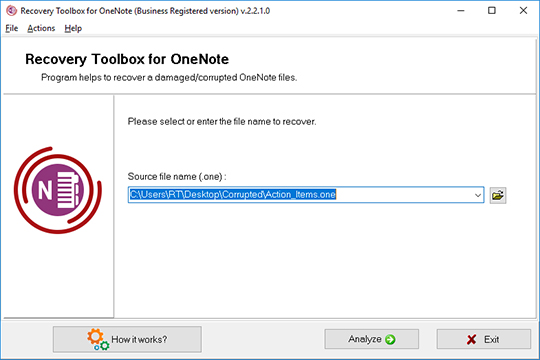
Hasarlı bir dosyanın seçimi
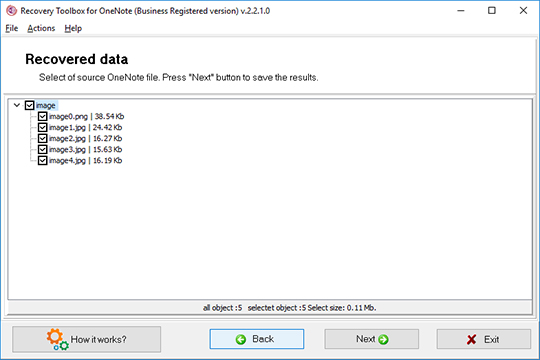
Hasarlı OneNote dosyasının analizi ve görüntü dosyalarının çıkarılması
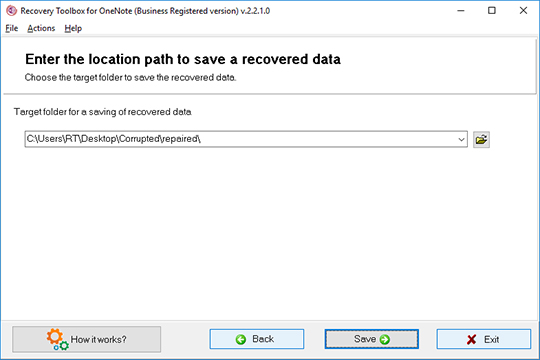
Kurtarılan notların kaydedilmesi
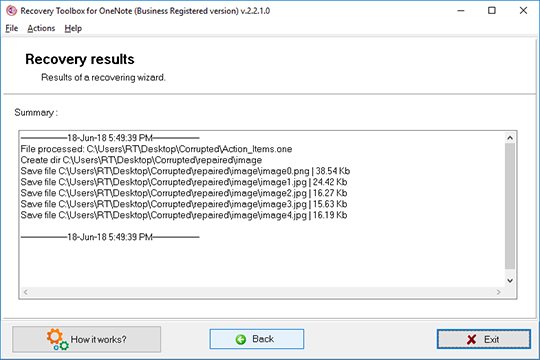
Kurtarma günlüğü
Hatalar:
Bu OneNote dosya onarım yazılımı şu tür hataları düzeltebilir:
- Bu dosya bir OneNote dosyası gibi görünmüyor: Yine de açmayı denemek ister misiniz?
- OneNote'un okuyabilmesi için dosyayı onarması gerekebilir.
- Hata kodu: 0xE0000138 - Bu OneNote bölüm dosyası bozuk görünüyor.
Nasıl Çalışır:
Yazılımı web sitesinden indirin. İndir
Yazılımı yüklemeye başlayın:
- Tarayıcıda indirilen kurulum dosyasına basın
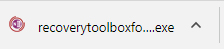
- Windows Gezgini'nde indirilen kurulum dosyasını seçin ve Enter'a basın veya üzerine çift tıklayın.
Lütfen uyarı mesajını onaylayın:
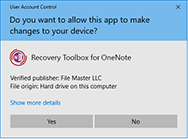
Kurulum sihirbazını çalıştırın:
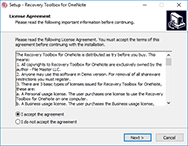
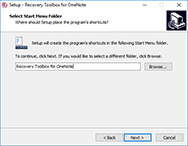
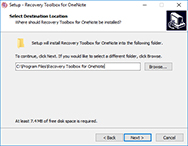
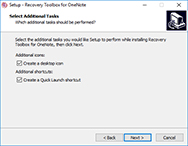
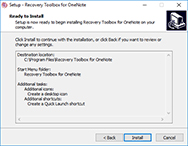
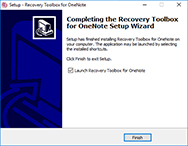
Programı çalıştır:
- Masaüstündeki simgeye çift tıklayın
veya
- Ana menüden seçin: Start | Programs | Recovery Toolbox for OneNote | Recovery Toolbox for OneNote
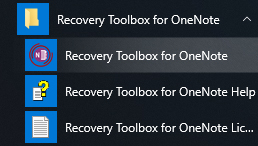
Lütfen Recovery Toolbox for OneNote'ndaki onarım sihirbazının ilk sayfasında hasarlı bir OneNote dosyası seçin:
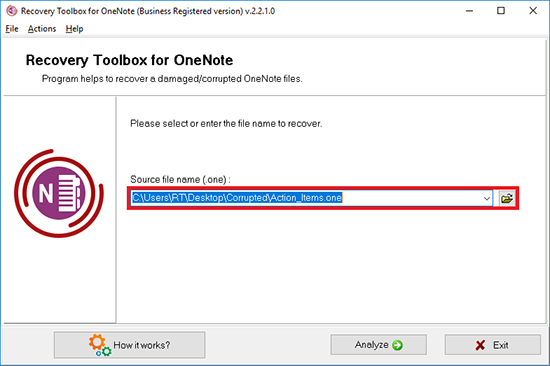
Analyze butonuna basın:
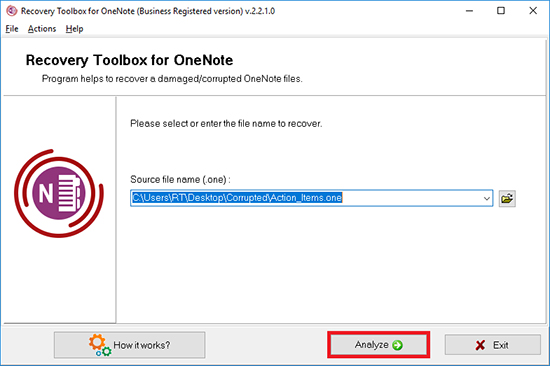
Lütfen kurtarma işleminin başladığını onaylayın:
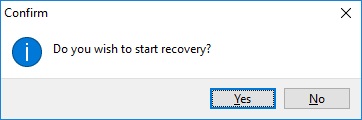
Program hasarlı dosyayı birkaç dakika okuyacak ve analiz edecektir. Daha sonra kurtarılan kayıtların ve medya dosyalarının listesini görebilirsiniz.
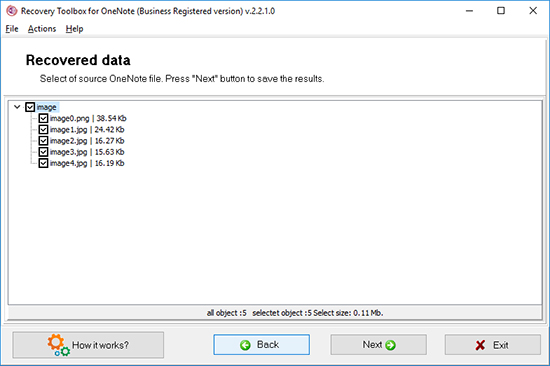
Next butonuna basın:
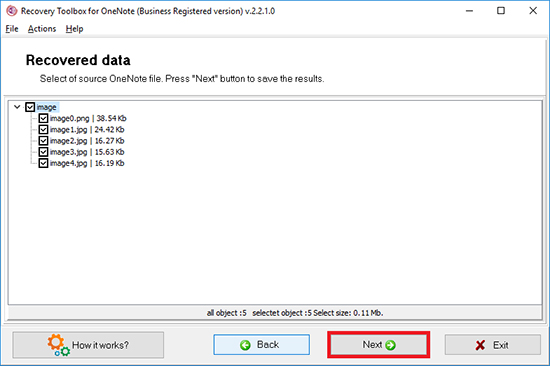
Kaydedilecek klasörün yolunu seçin:
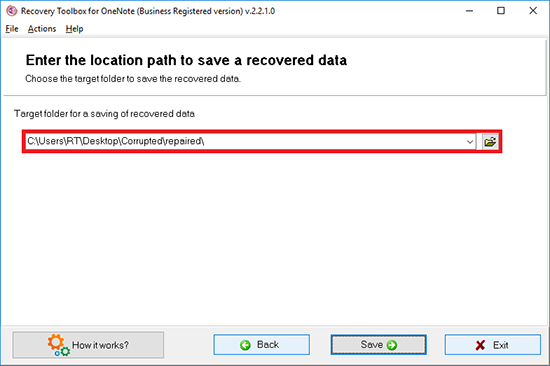
Save butonuna basın:
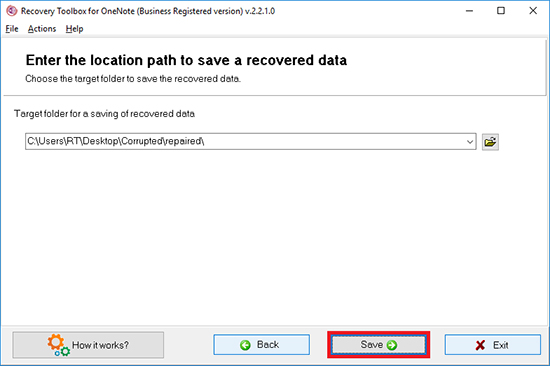
Son sayfada kurtarma sürecinin detaylı bir kaydı gösterilmektedir:
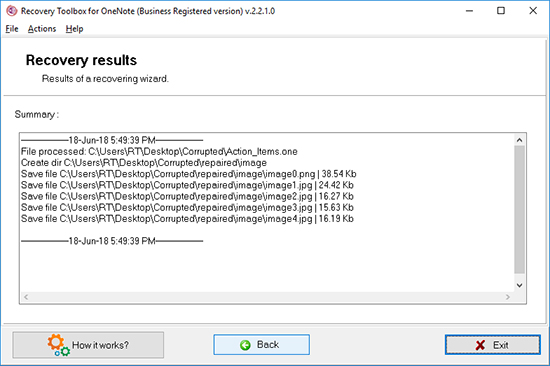
Video:
Çevrimiçi yardım:
Recovery Toolbox for OneNote (İndir), şirketin çok çeşitli Microsoft ürünleri için ultra kompakt ve son derece verimli kurtarma araçları koleksiyonuna eklenen en son ürünlerden biridir. Bu yeni araç, hasarlı Microsoft OneNote dosya biçiminden verileri kurtarmanıza yardımcı olacaktır. Ürün, kullanım kolaylığı ve işlem hızı düşünülerek oluşturulmuştur; bu da onu çok az veya hiç veri kurtarma deneyimi olmayan çok geniş bir genel kitle için mükemmel bir araç haline getirir. Programın geliştiricileri, programın arayüzünü mümkün olan en büyük ölçüde basitleştirmeye ve tamamen kendi kendini açıklayıcı hale getirmeye odaklanmıştır. Ancak, bu kılavuz kurtarma sürecinin ayrıntılı bir genel görünümünü ve bozuk bir .ONE dosyasından verileri geri yüklemek için atmanız gereken adımları içerir. Programı kullanmadan veya bir sorun raporuyla teknik destekle iletişime geçmeden önce lütfen bu belgeye bakın.
Recovery Toolbox for OneNote notlarınızı alamıyorsa, ana program menüsünden Send source file komutunu kullanmaktan çekinmeyin. Yazılım geçerli dosyayı yeni bir e-posta mesajına ekleyecek (varsayılan e-posta istemcisini kullanarak) ve doğrudan program geliştiricilerine gönderecektir. Dosya şirketin teknik destek ekibi tarafından alındığında, verilerinizi kurtarmaya çalışacaklar ve bu fırsatı programın kurtarma motorunu ve algoritmalarını geliştirmek için kullanacaklardır. Çabalarının sonuçları hakkında bir güncelleme ile en kısa sürede sizinle iletişime geçeceklerdir.
Kurtarma işleminin biraz zaman alabileceğini unutmayın; daha büyük not dosyalarının analiz edilmesi ve işlenmesi, özellikle yavaş CPU'larda daha uzun sürecektir.
Aşağıda OneNote için Recovery Toolbox için detaylı bir kullanım kılavuzu bulabilirsiniz. Programı kullanmadan önce lütfen dikkatlice okuyun - program hakkında tipik soruların çoğuna yanıtlar sağlar. OneNote için Recovery Toolbox hakkında hala sorularınız varsa lütfen destek departmanımızla iletişime geçmekten çekinmeyin. Sorununuzda size yardımcı olmaktan mutluluk duyarız.
OneNote dosya kurtarma
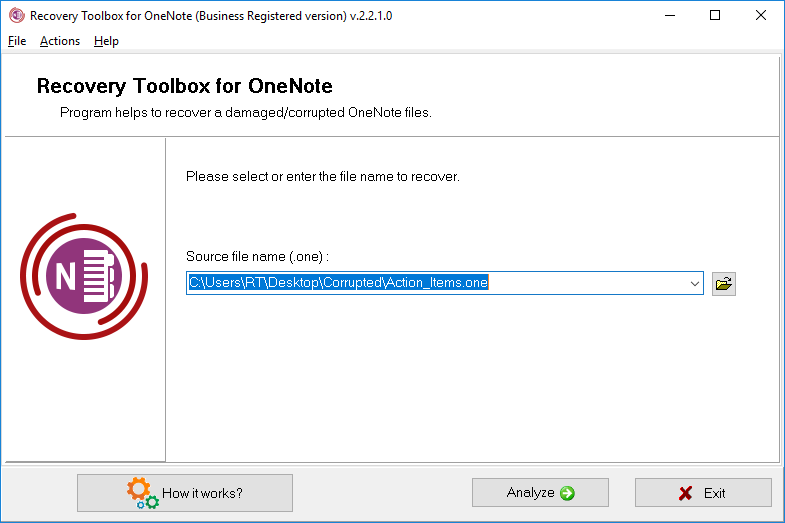
1. Hasarlı bir dosyanın seçimi
Sihirbazın ilk adımı, verilerinizi kurtarmak istediğiniz hasarlı dosyayı seçmenize olanak tanır. Bu, aşağıdaki yollardan biriyle yapılabilir:
- Hasarlı OneNote dosyasının adını ve yolunu program ekranının ortasında bulunan giriş alanına girerek;
- Giriş alanının sağındaki bir simgeye tıklanarak açılabilen standart iletişim kutusunu kullanarak;
- Giriş alanının sağ tarafında aşağı ok bulunan küçük bir düğmeye tıklanarak açılabilen açılır listeden daha önce kullanılan dosyalardan birini seçerek.
Hasarlı OneNote dosyası seçildikten sonra, program penceresinin alt kısmındaki Analyze düğmesine tıklayarak bir sonraki adıma geçebilirsiniz. Program bir onay isteyecek ve alındığında ilerleyecektir.
2. Hasarlı OneNote dosyasının analizi ve görüntü dosyalarının çıkarılması
Sihirbazın bu adımı neredeyse tamamen otomatiktir. Recovery Toolbox for OneNote seçili not dosyasının yapısını tarayacak ve kurtarılabilir olarak tanımlamayı başardığı resimlerin bir listesini gösterecektir. Bunların miktarı ve toplam boyutu listenin altında gösterilir. Listedeki öğeleri manuel olarak işaretleyebilir/işaretini kaldırabilir veya listede herhangi bir yere sağ tıkladığınızda görünen açılır menüden Check All / Uncheck All komutlarını kullanabilirsiniz. Seçimlerinizi yaptıktan sonra, sürecin bir sonraki (ve son) adımına geçmek için Next'ye tıklayın.
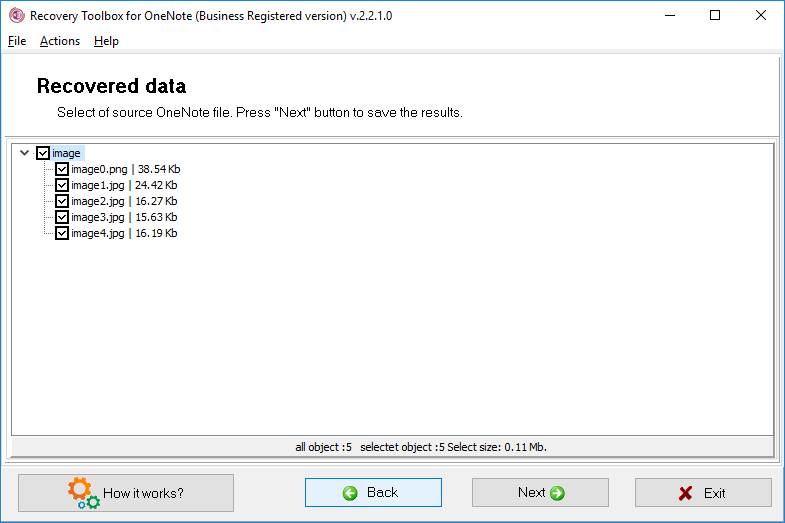
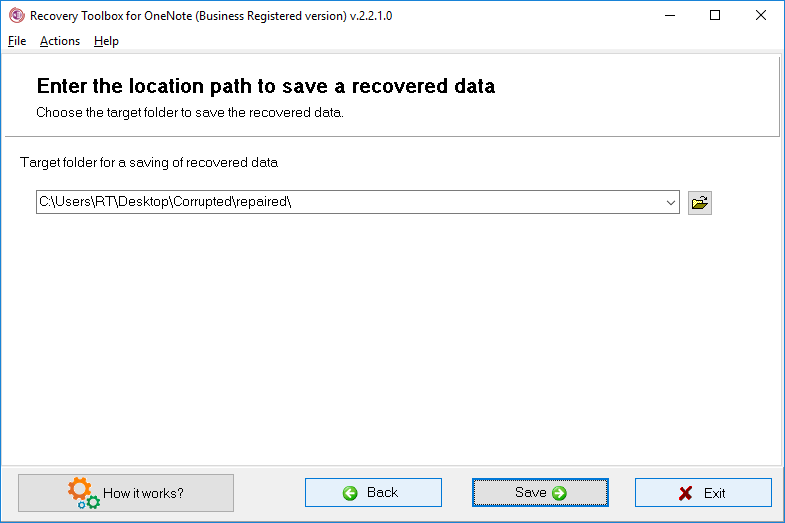
3. Kurtarılan notların kaydedilmesi
Bu noktada, kurtarılan veri anlık görüntülerini depolamak için kullanılacak çıktı klasörünün adını ve konumunu belirtmeniz gerekecektir. Hasarlı dosyanın adını belirtmeye benzer şekilde, bu seçim üç yoldan biriyle yapılabilir (yukarıya bakın). Lütfen DEMO sürümünün kurtarılan dosyaları KAYDETMEYECEĞİNİ unutmayın. Bu sınırlamayı kaldırmak için lütfen programın tam sürümünü satın alın.
Dosyalar kurtarılıp belirtilen hedef klasöre kaydedildikten sonra, Recovery Toolbox for OneNote bu kurtarma oturumu hakkında ayrıntılı bilgi içeren bir özet ekranı gösterir. Artık Exit düğmesine tıklayarak programdan çıkabilir veya Back düğmesini kullanarak dosya seçimi adımına geri dönebilirsiniz.
Artık belirtilen çıktı klasörüne gidebilir ve dosyalarınızı görüntüleyebilirsiniz.
Örnekte gösterildiği gibi, Recovery Toolbox for OneNote verileri kurtarmak için 1-2-3 yaklaşımını kullanır. Ancak, OneNote verilerinizi kurtarmak için hala yardıma ihtiyacınız varsa, lütfen bizimle iletişime geçmekten çekinmeyin - en kısa sürede yanıt vereceğiz!
Satın alma Recovery Toolbox for OneNote:
Site Lisansı
tek bir binada veya birkaç bina arasında dağıtılmış olarak müşterinin birden fazla bilgisayarında (100 elektronik cihaza kadar) kullanım için
- Ödeme onayından hemen sonra kullanıcıya bir kayıt kodu ve bu kodun etkinleştirilmesi için talimatlar içeren bir e-posta gönderilecektir.
- Kayıt kodu içeren bir e-posta, mesajların SPAM filtrelerinde görünmesini önlemek için birkaç farklı posta sunucusundan gönderilecektir. Buna göre, kullanıcının posta kutusuna alınan kayıt mektuplarının olası bir kopyası.
- Kayıt kodunu etkinleştirmek için uygulamayı Windows'ta Administrator haklarına sahip bir kullanıcı altında çalıştırmanız gerekir.
- Aynı anda etkinleştirilen Kişisel, Kurumsal veya Site lisanslarının sayısı satın alınan lisansların sayısını aşmamalıdır.
- PayPro Global ve Noventiq kayıt hizmetleri aracılığıyla yazılım satıyoruz. Bu nedenle ödeme belgelerinde Recovery Toolbox değil, ilgili şirket belirtilecektir.
Satın alınan kayıt anahtarı Recovery Toolbox for OneNote'in tüm 2.x sürümleri için geçerlidir.
Lisans Yenileme Satın Alma
Ödeme Hizmetleri:

PayPro Global (PayPro Global, Inc., 250 The East Mall street, Etobicoke, ON Canada, M9B 0A9), yazılım üreticilerinin çevrimiçi olarak kolayca ve etkili bir şekilde yazılım satmalarına yardımcı olmak için özelleştirilmiş çözümler geliştiren en hızlı büyüyen e-ticaret şirketidir. PayPro Global yüzden fazla para birimini, tüm büyük kredi kartlarını ve çok çeşitli ödeme seçeneklerini desteklemektedir. PayPro Global, 7/24 etkin müşteri desteği sunar ve özel gereksinimleri olan müşterilere kişisel ilgi sağlar.

Lisanslı yazılımlar için Noventiq çevrimiçi mağazası 2004 yılında açıldı. Noventiq müşterilerine 3.000 geliştiriciden 15.000'den fazla program sunar, hızlı teslimat (elektronik ve fiziksel) sağlar, 20 ödeme yöntemini kabul eder ve kümülatif bir indirim sistemi içerir. Noventiq uzmanları, müşterilere lisanslı yazılım satın almak için gerekli tüm tavsiyeleri sağlar. Yazılım satmak bizim mesleğimizdir!
Kaynaklar:
- Wikipedia'da Microsoft OneNote: https://tr.wikipedia.org/wiki/Microsoft_OneNote
- Microsoft OneNote'un resmi web sitesi: https://www.microsoft.com/en-us/microsoft-365/onenote/digital-note-taking-app
- Microsoft OneNote Blog: https://www.microsoft.com/en-us/microsoft-365/blog/2014/02/21/onenote-and-onedrive-one-happy-family/
- Toplum: https://techcommunity.microsoft.com/t5/microsoft-365/ct-p/microsoft365